

作为一名长期处理系统性能问题的专家,常常遇到客户抱怨:在网页上使用鼠标连点器时,点击时而卡顿、页面响应迟缓,影响操作体验。记得一次案例,某位使用者在批量表单提交场景中,连点操作刚开始顺畅,短时间后浏览器页面回应变慢,表单重复提交或按钮无反应,导致大量时间与精力浪费。出现这种情况,并非简单的“连点器问题”,而是多种因素叠加的结果,本文将从根源分析并提供实用、可落地的处理方法,帮助恢复稳定的网页点击体验。
首先需要明确原因与逻辑。网页点击不卡页面的理想状态,要求点击事件在浏览器进程、渲染引擎与网页脚本之间顺利传递并被处理。若出现卡顿,常见根因包括:
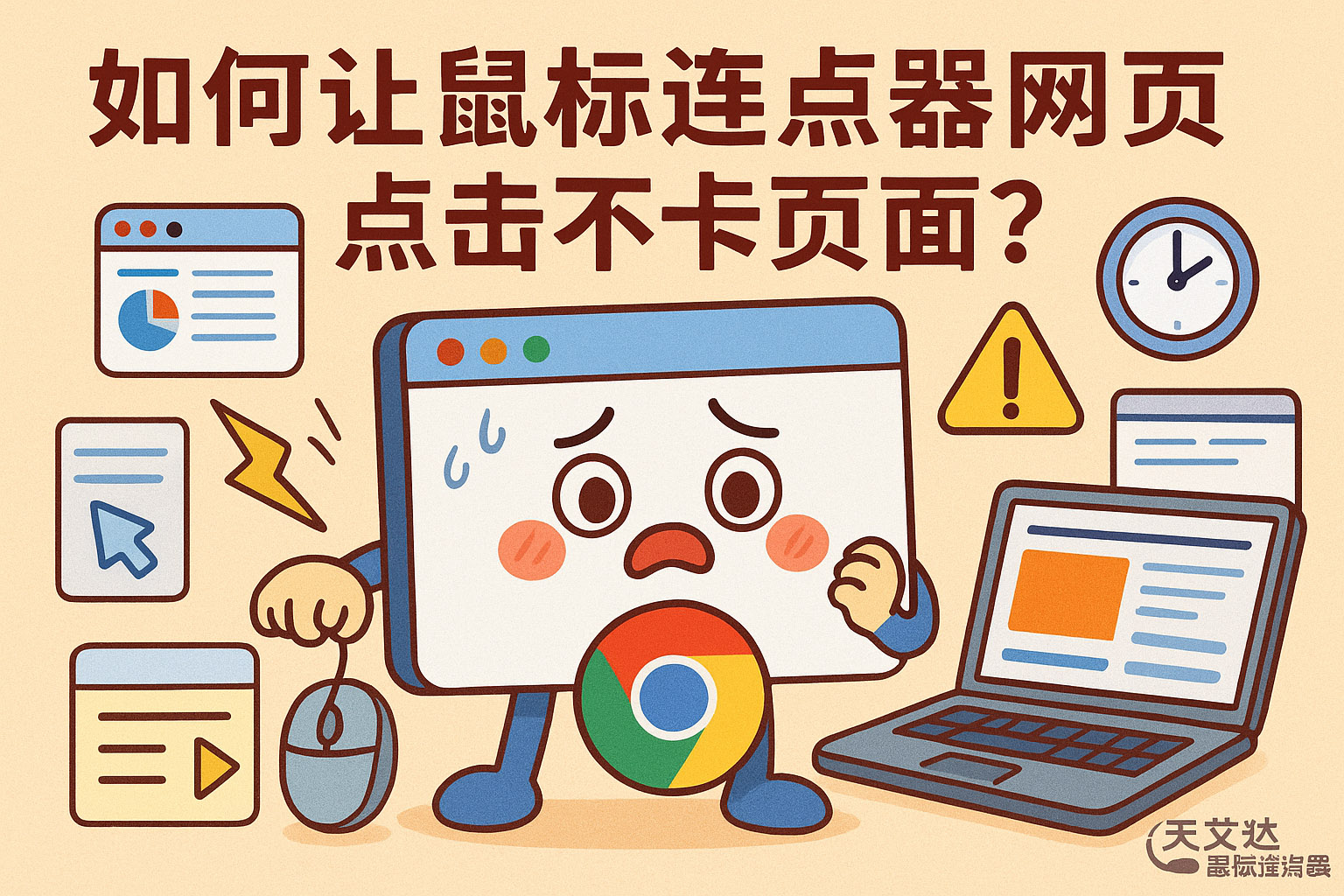
一、浏览器主线程被占用——页面内复杂的 JavaScript、大量 DOM 操作或定时任务会阻塞主线程,从而延迟事件响应;
二、资源竞争与渲染瓶颈——CPU、内存或显卡资源被其他标签页、扩展程序或后台进程占用;
三、输入事件速率与防滥用机制冲突——网站对短时间高频点击可能触发防刷或节流逻辑,导致服务器或前端脚本临时忽略部分点击;
四、操作层面与模拟方式不当——连点器模拟方式(如发送高频系统级事件或通过脚本注入)与页面交互机制不匹配,会引起事件丢失或浏览器安全限制拦截;
五、网络延迟与服务端处理限制——对于需要与服务器交互的点击操作,网络波动或后端节流也会表现为前端卡顿。
基于以上分析,接下来给出分条的实用方法与注意事项,便于逐项排查与优化:
1. 优化点击频率与节奏:将高频连续点击调整为有节奏的短间隔脉冲,避免触发网站的防滥用检测或让主线程短时间内积压过多事件。建议先从较慢速率开始逐步调快,观察页面响应变化。
2. 限制同页后台任务:关闭不必要的浏览器标签页和扩展程序,尤其是占用资源的插件以及实时同步类服务。保证浏览器有充足的 CPU 与内存空间用于渲染与事件处理。
3. 使用合适的模拟方式:优先选择与浏览器交互兼容的模拟方法,避免直接注入低层次非法事件。若通过脚本触发事件,保证事件触发方式与页面内监听器一致(例如触发 click 事件而非直接修改 DOM)。
4. 监测与释放资源:通过浏览器任务管理器或系统监控工具观察 CPU、内存、网络使用情况,发现占用高的进程及时终止或限制其优先级,尤其在长时间连续点击场景中需定期释放内存。
5. 避免在高并发页面执行密集计算:当目标页面包含大量动画、实时数据刷新或重绘操作时,优先选择页面空闲时段操作,或降低点击密度以减少渲染压力。
6. 处理网络与服务端节流:对于会触发服务器请求的点击操作,加入适当延迟与重试逻辑,避免短时间内发送大量请求导致服务器端拒绝或延迟响应。
7. 增强出错与超时处理:在自动化流程中加入异常检测与重试策略,发现按钮无响应或页面错误时,先等待短暂时间再重试,避免连续盲点点击造成更大问题。
8. 更新与兼容性检查:保持浏览器与操作系统补丁更新,定期检查连点器模拟方法在当前浏览器版本下的兼容性,避免因版本迭代导致行为异常。
9. 使用最小权限与安全策略:避免以系统管理员权限随意注入操作,选择更安全的交互方式以减少浏览器安全机制拦截的概率。
10. 日志与回溯记录:开启操作日志与页面快照,记录每次点击的时间点、页面状态与错误信息,便于在出现问题时进行定位与还原。
为了验证调整效果,建议建立小范围的测试流程:先在不影响生产数据的页面或测试环境中模拟高频与低频点击,记录每种速率下的成功率与错误码,逐步形成一套最可靠的速率表。必要时采用分布式节拍(在多个时间点分散执行)来避开短时高并发带来的阈值问题。长期使用则应定期回顾日志并对节奏参数进行微调,以适应网站更新与网络波动带来的变化。
同时,养成定期备份关键数据与操作纪录的习惯,可在异常发生时快速回滚,减少损失。持续观察与小步迭代是改善体验的可靠方法。细化监控指标可帮助量化改进效果。
最后做简要总结。通过理解浏览器事件传递与资源调度的内在逻辑,可将“鼠标连点器网页点击不卡页面”从一个模糊抱怨,变成一组可执行的排查与优化步骤。实践中,先从降低点击速率与释放系统资源入手,再兼顾网络与前端脚本的节流策略,通常能迅速改善体验。若问题依旧存在,按日志信息逐项定位,对模拟方式与兼容性做进一步调整。本文提供的步骤兼顾稳定性与安全性,目标是让自动化点击在网页环境中更牢靠、更顺畅,减少因卡顿带来的时间与数据损失,同时便于长期运行与维护。
参考文章:鼠标连点器在网页点击中的用法
上一篇: 鼠标连点器点击无反应的排查教程
下一篇: 鼠标连点器不点击常见原因及修复教程